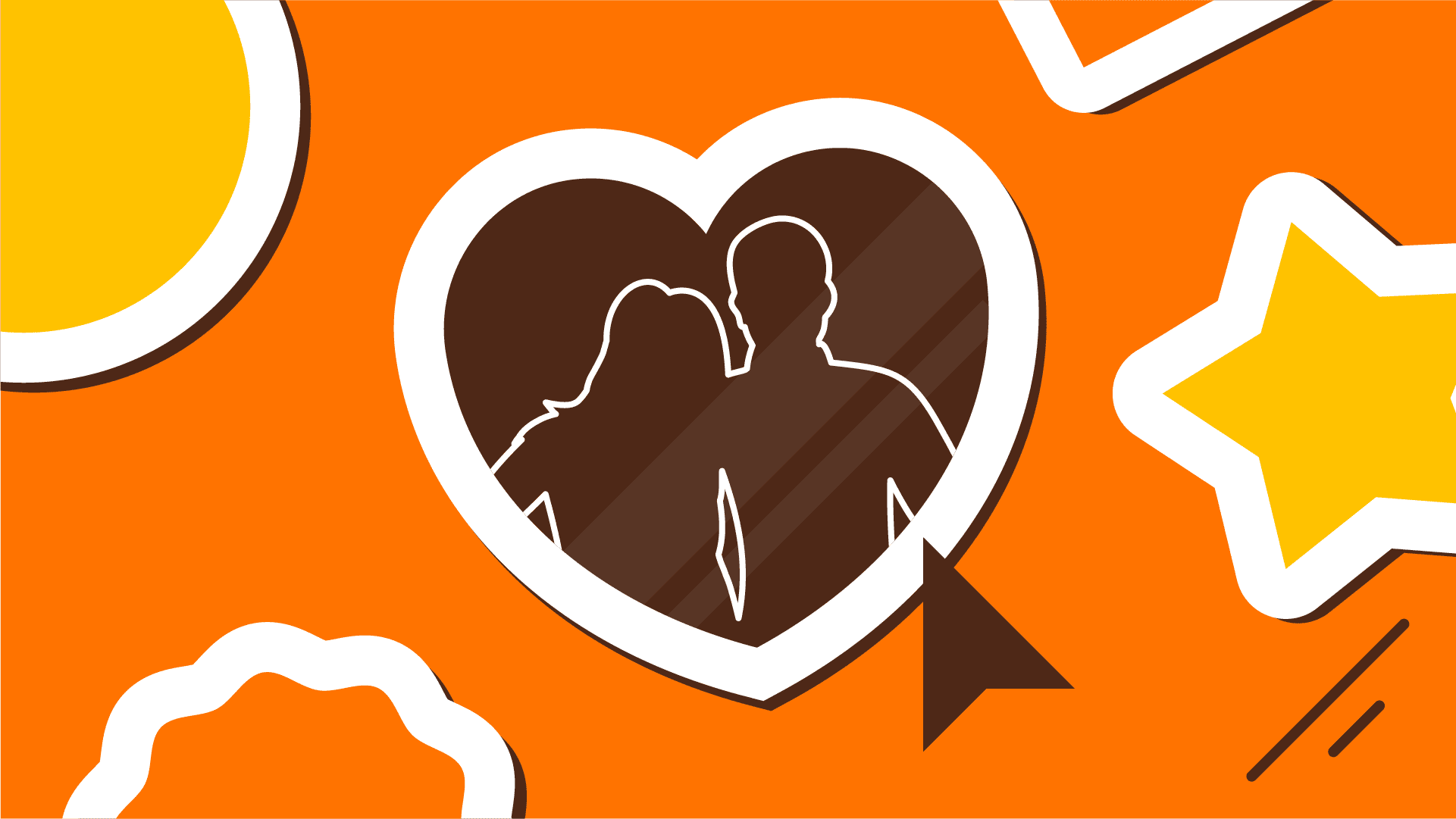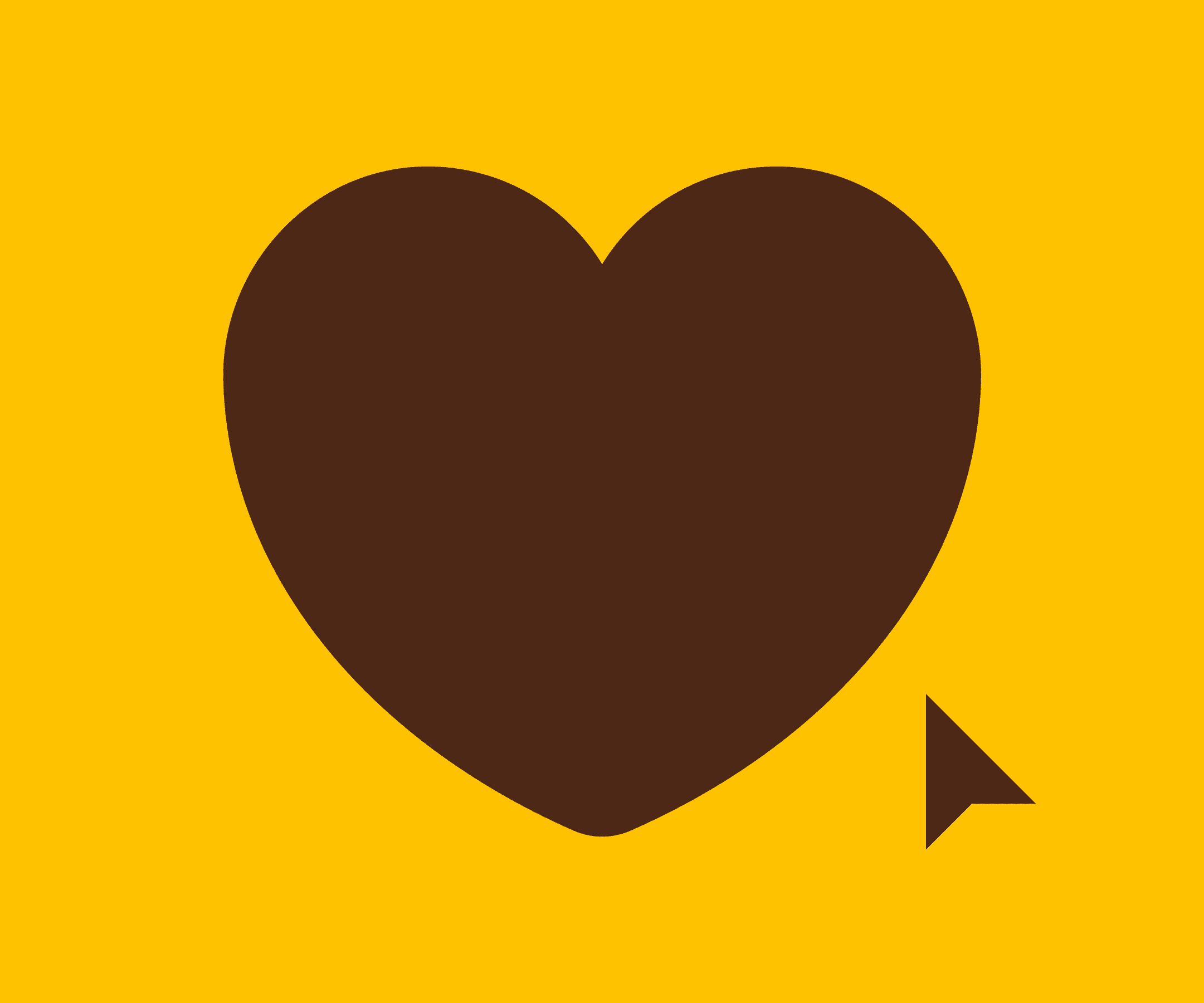Cómo recortar imágenes en Adobe Illustrator
Publicado por Miles Wright el
A diferencia de la herramienta de recorte sencilla de Photoshop, Adobe Illustrator no hace que recortar sea tan intuitivo. Muchos diseñadores tienen dificultades para encajar imágenes en formas personalizadas, y a menudo recurren a soluciones complicadas o incluso cambian entre varios programas para lograr el efecto deseado.
Esto se vuelve especialmente desafiante cuando se crean imanes de fotos con formas personalizadas o pegatinas troqueladas, donde se necesitan bordes perfectos y un control preciso. Los métodos tradicionales de recorte te limitan a rectángulos o implican una manipulación tediosa de trazados.
Por suerte, la función de Máscara de Recorte (Clipping Mask) de Illustrator ofrece una solución sencilla que mantiene la capacidad de edición completa y te da libertad creativa total.
Vamos a ver paso a paso cómo utilizar esta potente herramienta para recortar imágenes en cualquier forma que puedas imaginar.
Comprendiendo las máscaras de recorte
Una máscara de recorte es, básicamente, una forma que actúa como una ventana, mostrando solo las partes de tu diseño que caen dentro de sus límites. ¿La mejor parte? Tu diseño original permanece completamente intacto bajo la máscara, lo que permite realizar ajustes en cualquier momento.
Cómo crear una máscara de recorte en Illustrator
Sigue estos seis pasos sencillos para crear una máscara de recorte para una foto, perfecta para imanes de fotos personalizados.
Paso 1: Selecciona tu forma
Selecciona la forma en la que quieres insertar la imagen. Asegúrate de que esta forma esté vectorizada, no funcionará con imágenes rasterizadas.
Paso 2: Importa una imagen a Adobe Illustrator
Puedes arrastrar directamente la imagen al área de trabajo o ir a Archivo > Colocar > Elegir archivo.
Paso 3: Selecciona tanto tu forma como la imagen
Asegúrate de que la imagen esté colocada encima de la forma. Si es necesario, selecciona y haz clic derecho sobre la imagen y elige Organizar > Traer al frente.
Paso 4: Crea la máscara de recorte
Con ambos elementos seleccionados, ve a Objeto > Máscara de recorte > Crear (⌘+7 en Mac, Ctrl+7 en Windows). Usa la Herramienta de Selección Directa (A) si deseas mover o escalar la imagen.
Paso 5: Añadir un margen alrededor de tu forma (opcional)
Si quieres añadir un margen, por ejemplo para impresión, solo tienes que hacer doble clic en la forma y copiarla (⌘+C en Mac, Ctrl+C en Windows).
Luego, haz doble clic fuera de la forma para salir de la máscara de recorte y usa Pegar detrás (⌘+B en Mac, Ctrl+B en Windows).
Paso 6: Desplazamiento de trazado
Ahora ve a Objeto > Trazado > Desplazamiento de trazado e introduce el valor del margen. Usa al menos 3 mm para proyectos impresos como imanes de fotos y pegatinas troqueladas. Haz clic en Aceptar ¡y listo!
Editar máscaras de recorte
Después de crear tu máscara de recorte, aún puedes hacer cambios:
Mover la imagen dentro de la máscara: Selecciona la Herramienta de Selección Directa (A), haz clic en la imagen y colócala dentro de la máscara.
Redimensionar la imagen: Con la Herramienta de Selección Directa, selecciona la imagen, cambia a la Herramienta de Selección (V) y usa los tiradores para escalarla.
Editar la forma de la máscara: Usa la Herramienta de Selección Directa para seleccionar y ajustar los puntos de tu estrella u otra forma.
Liberar la máscara: Selecciona tu objeto enmascarado, haz clic derecho y elige "Liberar máscara de recorte" (⌘+Opt+7 en Mac, Ctrl+Alt+7 en Windows) si necesitas empezar de nuevo.
Consejos profesionales para máscaras de recorte perfectas
Agrupar antes de enmascarar: Si vas a enmascarar varios objetos, agrúpalos primero (⌘+G en Mac, Ctrl+G en Windows)
Añadir sangrado para impresión: Haz que tu forma de máscara sea ligeramente más grande que el tamaño de corte final (normalmente 3 mm) para evitar bordes blancos en productos impresos
Guarda una copia: Antes de crear máscaras complejas, guarda una copia de tu diseño original
Usa trazados compuestos: Para máscaras con huecos (como una forma de rosquilla), usa Trazados Compuestos (Objeto > Trazado Compuesto > Crear)
Formas creativas de usar máscaras de recorte
Las máscaras de recorte desbloquean infinitas posibilidades creativas. Aquí tienes algunas ideas:
- Imanes de fotos: Convierte fotos familiares en arte para el refrigerador con forma de estrella o corazón
- Stickers personalizados: Crea stickers troquelados con bordes limpios y precisos
- Recursos de marca: Recorta fotos de productos con la forma de tu logo para un marketing coherente
- Gráficos para redes sociales: Crea imágenes de perfil con formas únicas que llamen la atención
- Tipografía: Rellena textos con imágenes para encabezados y títulos llamativos
¿Cuál es el próximo paso en tu diseño?
Ahora que sabes cómo recortar imágenes con formas en Adobe Illustrator, puedes crear fácilmente diseños personalizados y pulcros para todo tipo de proyectos. Ya sea que diseñes imanes, pegatinas u otra cosa, esta técnica te permite dar forma a tus visuales exactamente como los necesitas.
Desde regalos personales hasta productos empresariales, hay un sinfín de formas de poner esto en práctica. Crea diseños únicos para amigos y familia o diseña material promocional y productos profesionales. Es una habilidad pequeña con un potencial enorme. ¡Buena suerte y que te diviertas!